'>

మీరు చూస్తుంటే “ ERR_TOO_MANY_REDIRECTS ”మీ వెబ్ బ్రౌజర్లో, మీరు ఒంటరిగా లేరు. చాలా మంది విండోస్ యూజర్లు దీనిని నివేదించారు. ఈ లోపం సందేశంతో సంభవిస్తుంది “ ఈ వెబ్పేజీకి దారిమార్పు లూప్ ఉంది ”మరియు వెబ్సైట్ను లోడ్ చేయకుండా వారిని బ్లాక్ చేస్తుంది.
ఈ లోపం ఎందుకు సంభవిస్తుంది?
మీరు అసలు URL నుండి క్రొత్తదానికి మళ్ళించబడినప్పుడు ఈ సమస్య సాధారణంగా జరుగుతుంది, కానీ దురదృష్టవశాత్తు అనంతమైన దారిమార్పు లూప్లోకి వస్తుంది. బ్రౌజర్ ఈ పరిస్థితిని కనుగొంటుంది మరియు ఇది లూప్ను విచ్ఛిన్నం చేస్తుంది మరియు దోష సందేశాన్ని చూపుతుంది. మీరు ఈ లూప్లో చిక్కుకుపోవడానికి కారణం సర్వర్ లేదా తుది వినియోగదారు యొక్క సమస్య కావచ్చు.
మీరు ఈ లోపాన్ని ఎలా పరిష్కరించగలరు?
ఈ ERR_TOO_MANY_REDIRECTS దారిమార్పు లూప్ లోపాన్ని పరిష్కరించడానికి ఇక్కడ నాలుగు మార్గాలు ఉన్నాయి:
1) ఇతర బ్రౌజర్లతో పరీక్షించండి
2) మీ బ్రౌజర్ డేటాను క్లియర్ చేయండి
3) మీ బ్రౌజర్ పొడిగింపులను తనిఖీ చేయండి
4) మీ సిస్టమ్ తేదీ మరియు సమయాన్ని సరిచేయండి
1) ఇతర బ్రౌజర్లతో పరీక్షించండి
ERR_TOO_MANY_REDIRECTS లోపం మీరు ఉపయోగిస్తున్న వెబ్ బ్రౌజర్ వల్ల సంభవించవచ్చు. మీరు ఉపయోగించి అదే URL ని సందర్శించడానికి ప్రయత్నించవచ్చు ఇతర బ్రౌజర్లు . లోపం ఇంకా కొనసాగితే, సమస్య సర్వర్ వైపు నుండి రావచ్చు. మీరు మరొక సమయంలో వెబ్సైట్లో లాగిన్ అవ్వాలి. క్రొత్త బ్రౌజర్లో లోపం కనిపించకపోతే, మీ అసలు బ్రౌజర్లో సమస్యలను పరిష్కరించడానికి క్రింది పద్ధతులను ప్రయత్నించండి.
2) మీ బ్రౌజర్ డేటాను క్లియర్ చేయండి
బ్రౌజింగ్ చరిత్ర, కాష్, కుకీలు మొదలైన బ్రౌజర్ డేటా ERR_TOO_MANY_REDIRECTS లోపానికి కారణమయ్యే తప్పు ఫైల్లను కలిగి ఉంటుంది. ఈ డేటాను క్లియర్ చేయడం లోపాన్ని పరిష్కరించడానికి సమర్థవంతమైన మార్గం. క్లియర్ చేయడానికి బ్రౌజింగ్ డేటా:
పై గూగుల్ క్రోమ్ :
కు) “టైప్ చేయండి chrome: // సెట్టింగులు ”చిరునామా పట్టీలో మరియు నొక్కండి నమోదు చేయండి , ఆపై క్లిక్ చేయండి అధునాతన సెట్టింగ్లను చూపించు వద్ద దిగువ సెట్టింగుల పేజీ యొక్క.

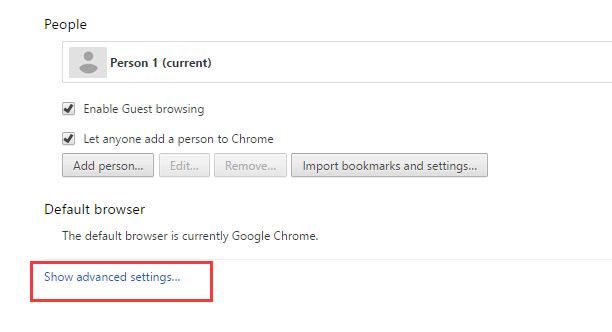
బి) నొక్కండి బ్రౌసింగ్ డేటా తుడిచేయి బటన్.
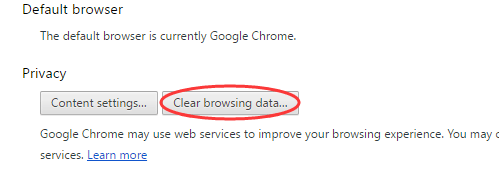
సి) క్లిక్ చేయండి బ్రౌసింగ్ డేటా తుడిచేయి .
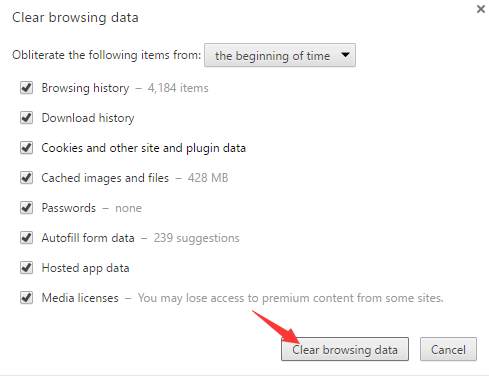
మరియు ఆన్ మొజిల్లా ఫైర్ ఫాక్స్ :
కు) క్లిక్ చేయండి మెను ఫైర్ఫాక్స్ యొక్క బటన్, ఆపై ఎంచుకోండి ఎంపికలు .
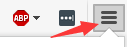
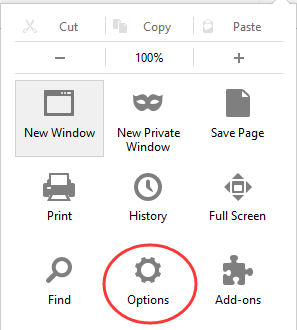
బి) ఎంచుకోండి గోప్యత ఆపై మీ ఇటీవలి చరిత్రను క్లియర్ చేయండి .
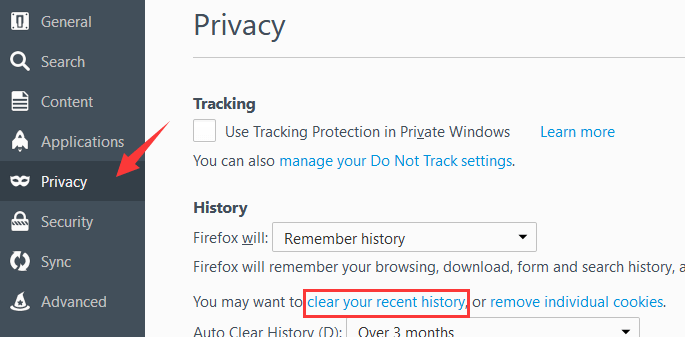
సి) ఎంచుకోండి అంతా సమయ పరిధిని క్లియర్ చేసి, ఆపై క్లిక్ చేయండి ఇప్పుడు క్లియర్ చేయండి .
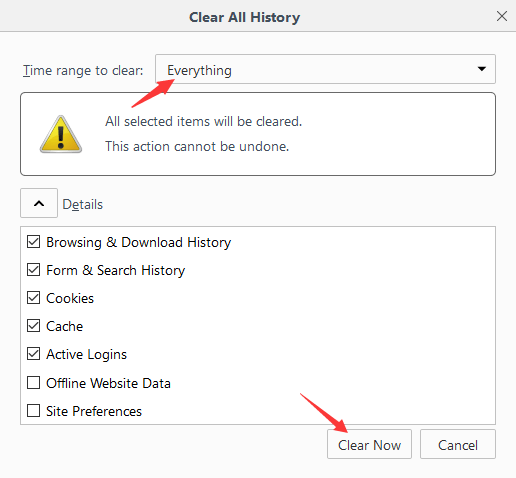
బ్రౌజర్ డేటా క్లియర్ అయిన తర్వాత, మీరు వెబ్సైట్లో లాగిన్ అవ్వడానికి ప్రయత్నించవచ్చు మరియు లోపం పోయిందో లేదో చూడవచ్చు.
3) మీ బ్రౌజర్ పొడిగింపులను తనిఖీ చేయండి
ERR_TOO_MANY_REDIRECTS తప్పు బ్రౌజర్ పొడిగింపు వల్ల సంభవించవచ్చు. మీరు మీ బ్రౌజర్లో ఇన్స్టాల్ చేసిన పొడిగింపులను తనిఖీ చేయడానికి మీ బ్రౌజర్లో పొడిగింపు నిర్వాహికిని తెరవాలి.
Chrome మరియు Firefox లో పొడిగింపులను తనిఖీ చేసే ఉదాహరణలు ఇక్కడ ఉన్నాయి.
కు) కోసం Chrome , “ chrome: // పొడిగింపులు ”చిరునామా పట్టీలో మరియు నొక్కండి నమోదు చేయండి . అప్పుడు మీరు క్రింద జాబితా చేయబడిన అన్ని పొడిగింపులను చూడవచ్చు మరియు వాటిలో దేనినైనా ప్రారంభించడానికి లేదా నిలిపివేయడానికి మీరు ప్రయత్నించవచ్చు.
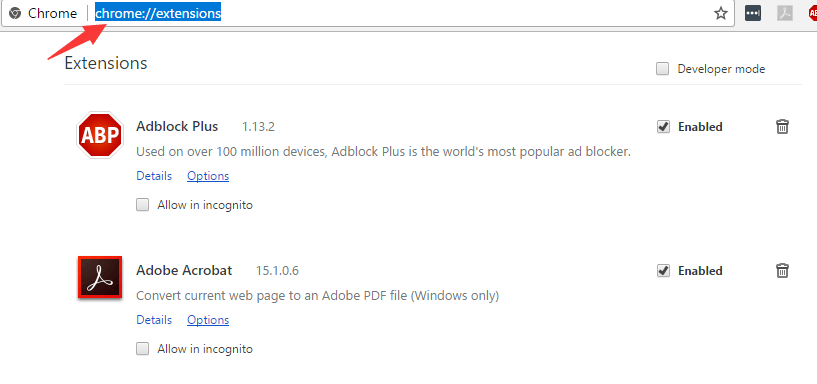
బి) కోసం ఫైర్ఫాక్స్ ,“ గురించి: addons ”చిరునామా పట్టీలో, నొక్కండి నమోదు చేయండి , ఆపై ఎంచుకోండి పొడిగింపులు . ఫైర్ఫాక్స్ కోసం అన్ని పొడిగింపులు ఇక్కడ జాబితా చేయబడిందని మీరు చూస్తారు.
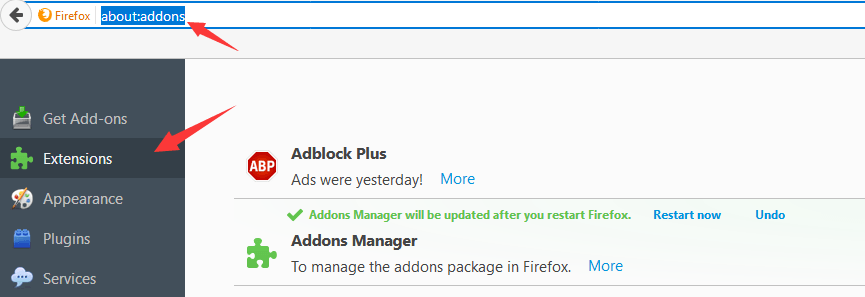
నువ్వు చేయగలవు అన్ని పొడిగింపులను నిలిపివేయండి ఇది సమస్యను పరిష్కరిస్తుందో లేదో చూడటానికి. అది ఉంటే, మీరు ప్రారంభించవచ్చు ఒక సమయంలో ఒక పొడిగింపు ఇబ్బంది కలిగించేదాన్ని గుర్తించడానికి.
4) మీ సిస్టమ్ తేదీ మరియు సమయాన్ని సరిచేయండి
సాధారణంగా మీరు మీ సిస్టమ్లోని తప్పు లేదా పాత తేదీ మరియు సమయ సెట్టింగ్ల కారణంగా ERR_TOO_MANY_REDIRECTS లోపం కలుస్తారు. మీ సిస్టమ్ తేదీ మరియు సమయాన్ని సరిచేయడానికి.
కు) నొక్కండి విన్ + ఆర్ రన్ బాక్స్ను ప్రారంభించడానికి మీ కీబోర్డ్లోని కీలు. “టైప్ చేయండి నియంత్రణ ”మరియు నొక్కండి నమోదు చేయండి .
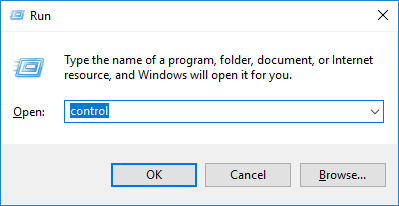
బి) నియంత్రణ ప్యానెల్లో, ఎంచుకోండి తేదీ మరియు సమయం .

సి) ఎంచుకోండి ఇంటర్నెట్ సమయం టాబ్, ఆపై క్లిక్ చేయండి సెట్టింగులను మార్చండి .
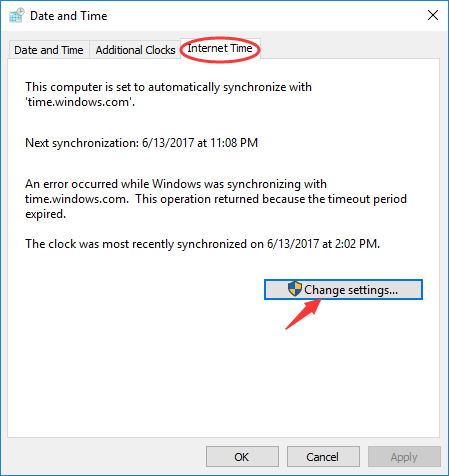
d) ఇంటర్నెట్ సమయ సెట్టింగ్లలో, టిక్ చేయండి ఇంటర్నెట్ టైమ్ సర్వర్తో సమకాలీకరించండి మరియు ఒక ఎంచుకోండి టైమ్ సర్వర్ . అప్పుడు క్లిక్ చేయండి ఇప్పుడే నవీకరించండి , మరియు హిట్ అలాగే .
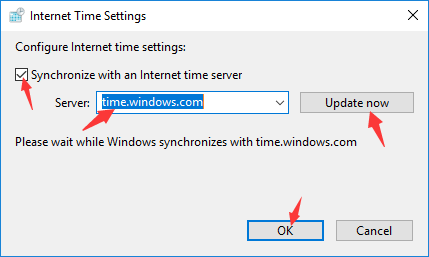
మీ సిస్టమ్లోని తేదీ మరియు సమయం ఇప్పుడు నవీకరించబడింది.
మీరు కూడా చదవాలనుకోవచ్చు…
మీ కంప్యూటర్ను VPN కి ఎలా కనెక్ట్ చేయాలి.

![[పరిష్కరించబడింది] ప్రసారం చేసేటప్పుడు శబ్దం లేదు](https://letmeknow.ch/img/program-issues/94/twitch-no-sound-when-streaming.png)



![[డౌన్లోడ్] HP లేజర్జెట్ P2055dn డ్రైవర్](https://letmeknow.ch/img/knowledge-base/97/hp-laserjet-p2055dn-driver.jpg)
